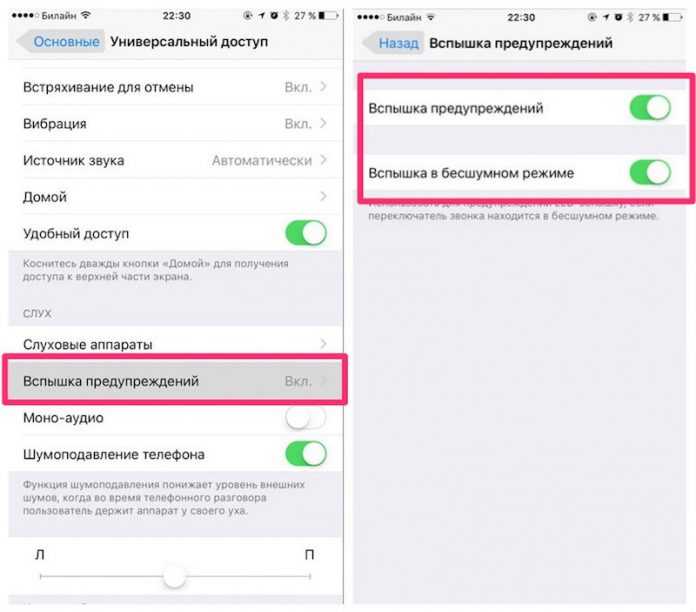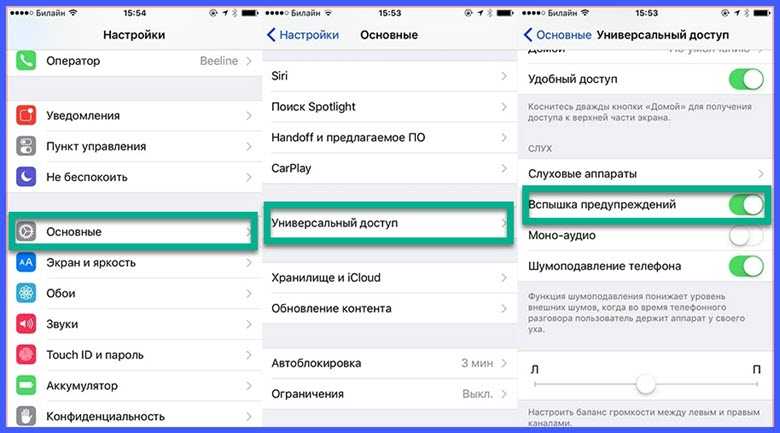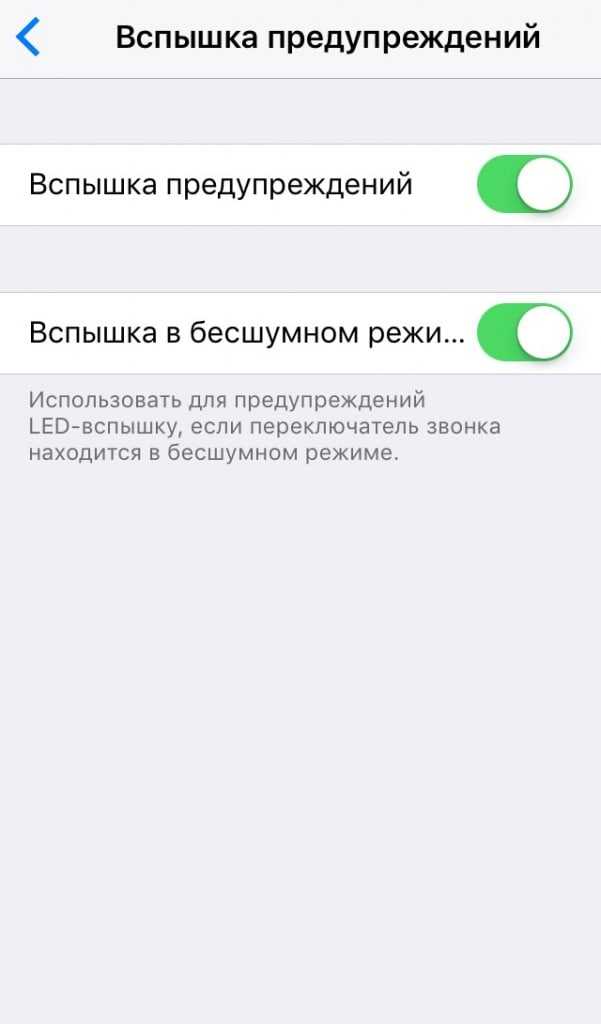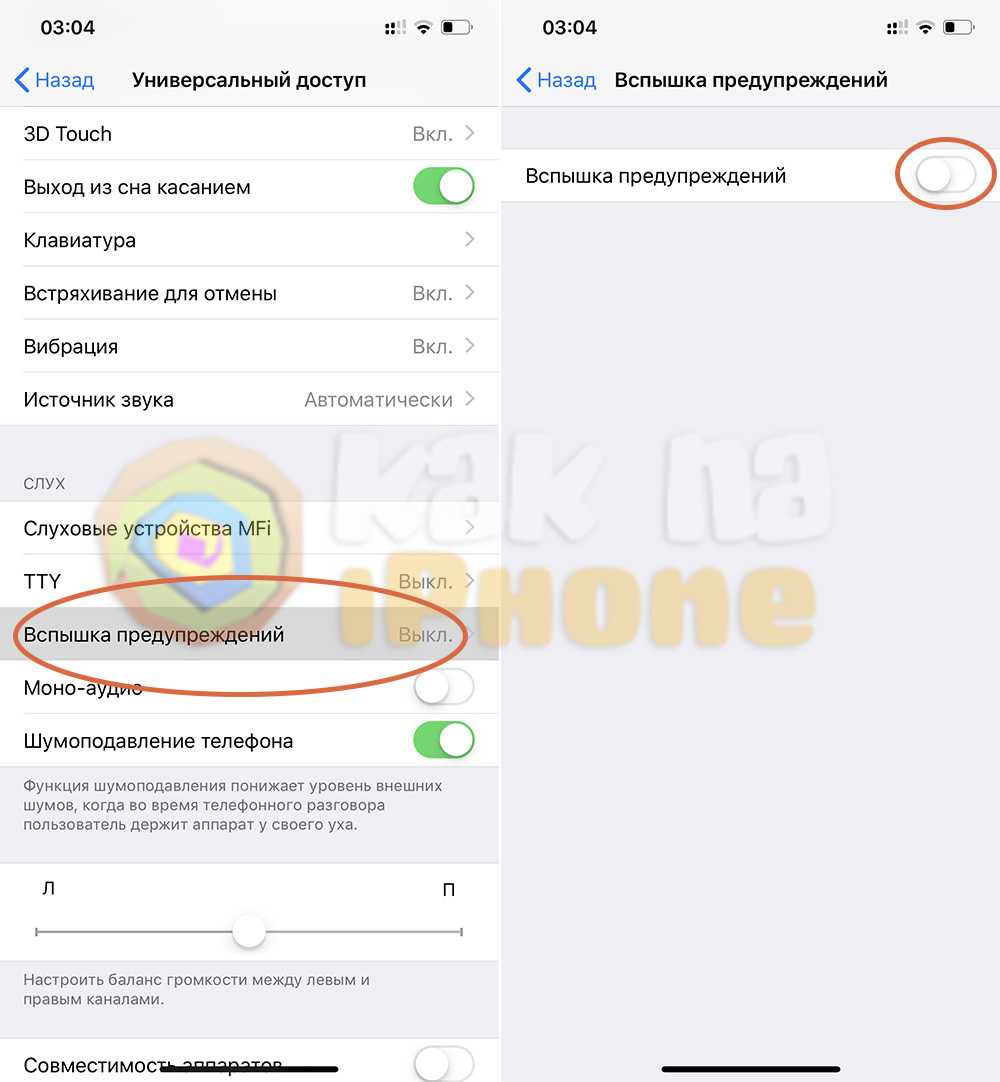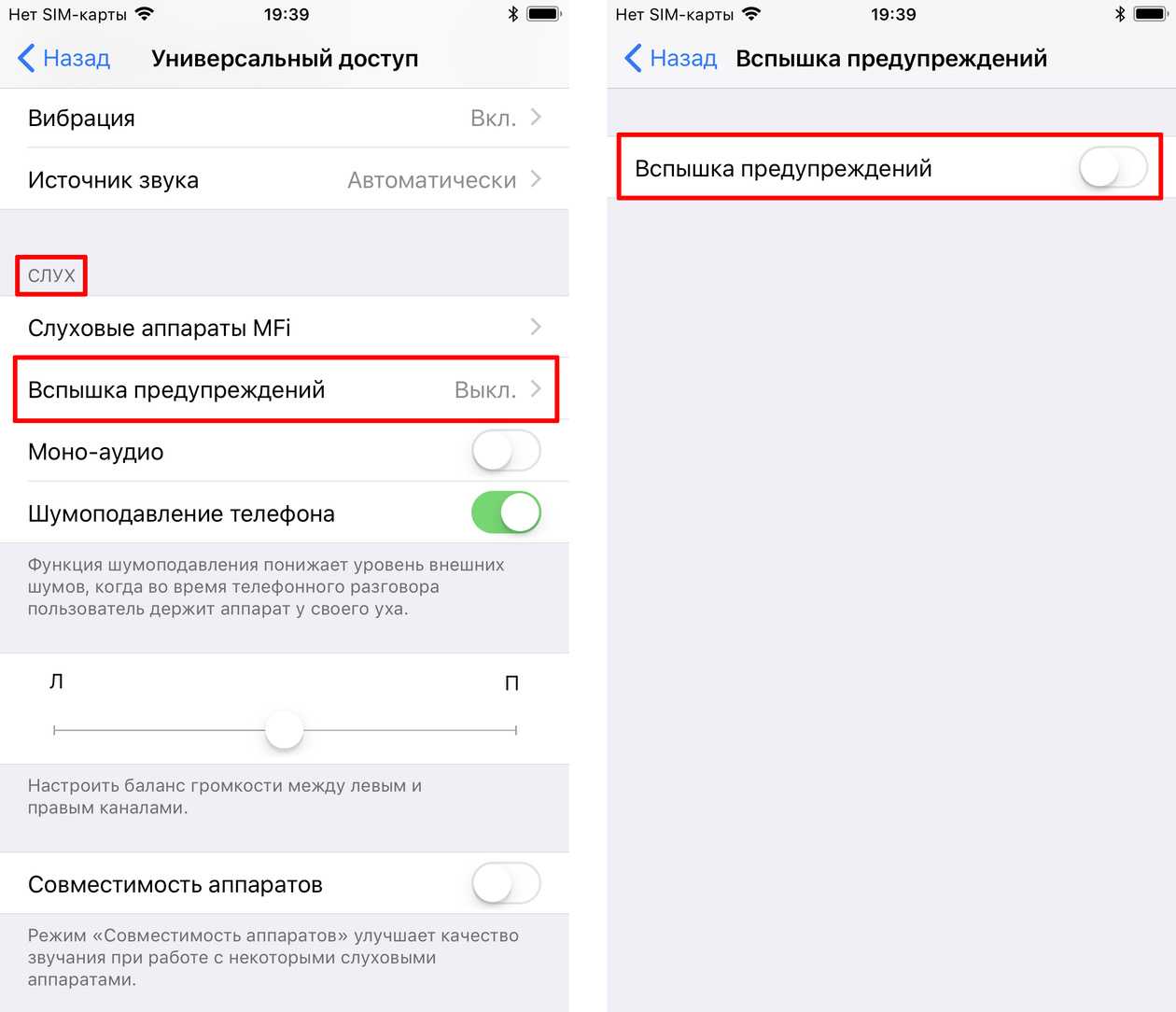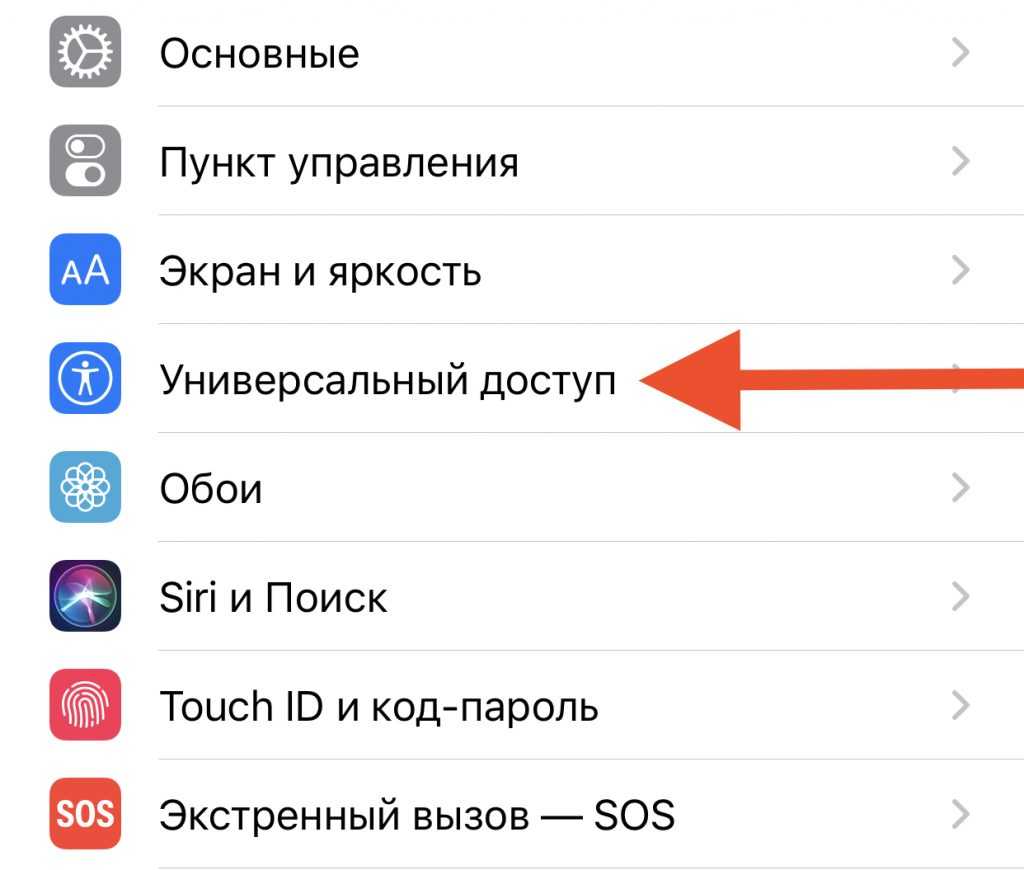Ищем причину
Некорректно работающая вспышка приносит много неудобств в процессе эксплуатации айфона. Определите одну из причин сбоя:
- Попадание влаги в механизм камеры – в этом случае нужно работать с аппаратной частью;
- Обновление ОС. Многие пользователи жалуются на ограничения в работе вспышки или на полное отсутствие её работы после обновления до IOS 10. Вы можете вернутся к использованию предыдущей версии операционной системы или дождаться более новой прошивки от разработчика;
- Выполнение Jailbreak. Работа с данной операцией может привести к ограничению функционала телефона. Единственный способ решения – откат к заводским настройкам;
- Перегрев телефона. В следствии повышения температуры в корпусе айфона вспышка может не работать. Выключите устройство и дождитесь его полного остывания;
- Аппаратная поломка вспышки (после падения или удара телефона), которая требует полной замены компонента.
Способ №1 – Изменение настроек
Если на задней крышке вашего айфона есть защитная пленка, уберите её – скорее всего она и не позволяет вспышке нормально работать.
Протестируйте работу вспышки в разных программах. Установите стороннее приложение «Фонарик». Если в нем вспышка работает, а в «Камере» — нет, необходимо обновить стандартное приложения Camera или воспользоваться другой программой для съемки.
Если же функционал фонарика не работает ни в других программах, ни в стандартных, проверьте настройки смартфона. В параметрах телефона кликните на пункт «Не беспокоить» и включите функцию Manual (“Вручную”) и через несколько секунд снова отключите её. Также проверьте, включена ли камера в список разрешенных приложений.
Способ №2 – Экстренная перезагрузка
Нажмите и удерживайте клавишу включения пока не появится указанный на рисунке слайдер. Переместите указатель вправо, чтобы отключить телефон. Этот способ позволяет решить временные неисправности программного характера.
Способ №3 – Установка обновлений
Новая версия прошивки, как правило, содержит улучшенную систему безопасности и поддержки функционала телефона. Если вам доступна новая версия системы, установите её:
- Подключите телефон к источнику питания;
- Соединитесь с маршрутизатором;
- Кликните на Настройки-Основные-Обновление ПО;
- Нажмите «Загрузить и установить».
Способ №4 – Замена камеры
Если проблему не удалось решить с помощью первых трех способов – причина заключается в частичной неисправности модуля камеры. Так как вспышка является составляющей модуля и заменить её как отельную деталь не удастся, единственный выход – полная замена основной камеры.
Деталь задней камеры продается в качестве отдельного компонента айфонов. Она индивидуальна для каждой модели смартфона
Важно отметить, что во время ремонта необходимо использовать только оригинальные детали. На шлейфе камеры должен быть напечатан уникальный серийный номер
На рисунке ниже изображена задняя камера, замену которой мы будем производить далее.
Открепите заднюю крышку от дисплея, используя пятигранную отвертку, медиаторы и лопатку для отключения шлейфов материнской платы. Затем извлеките плату. В верхней её части найдите установленный модуль камеры и открепите винты его заглушки. Отключите шлейф с помощью спуджера и выполните замену компонента. Соберите телефон.
Любые инструкции по самостоятельному ремонту Iphone Вы можете найти на нашем сайте, либо оформите вызов специалиста для в любое удобное для Вас место.
LED-вспышка впервые появилась на iPhone 4, до этого в предыдущих моделях ее не было – желающие могли приобрести аксессуар вспышку отдельно. Называлось это приспособление iFlash. Сейчас у каждого пользователя «яблока» есть возможность, не покупая посторонних предметов, поставить мигающий индикатор при звонке. Как же включить вспышку при звонке на айфоне? Читайте в нашей инструкции.
Включение вспышки на Iphone
Впервые пользователи популярных смартфонов от Apple — iphone, могли наблюдать работу вспышки на устройствах четвертой серии. Предыдущие серии не имели этого компонента, но пользователи могли приобрести его отдельно. Дополнительный аксессуар назывался Iflash. Начиная с четвертой серии, все современные “яблокофоны” оснащены вспышкой. Сам компонент расположен на задней части панели устройства.
Любому взрослому человеку, безусловно, очевидны функции вспышки — создавать дополнительное освещение для еще более качественной фото и видеосъемки. Но Лед-вспышка в смартфонах от Apple обладает еще несколькими функциями, весьма полезными для пользователей. Часто вспышка применима, как сигнал об уведомлении. Обладатели смартфонов, активировавшие эту функцию, не только могут слышать сигнал звонка, но и видеть его. Однако, понимание того, как включить вспышку на айфоне при звонке, есть далеко не у всех.
![]()
Для того, чтобы пользоваться данной функцией на iphone, необходимо выполнить предварительные настройки.Алгоритм действий по стандартной настройке вспышки в качестве уведомления:
- Перейти на рабочий стол iphone с отображением иконок приложений.
- Найти приложение “Настройки” и запустить его.
- В меню настроек найти и выбрать раздел “Основные”.
- В списке основных настроек выбрать команду “Универсальный доступ”.
- Активировать функцию “Led-вспышка для предупреждения”.
Если все действия выполнены правильно, можно начинать пользоваться новой функцией и получать от этого удовольствие. Мигать смартфон будет не только при звонках, но и других уведомлениях:
- входящих сообщениях;
- активации будильника.
Режим мерцания активен в том случае, если телефон находится в заблокированном или спящем состоянии. Если устройство активно, его дисплей зажжен — сигнала об уведомлении не последует. В целом, это хорошее преимущество для пользователя. При зажженном домашнем экране, он без дополнительного сигнала узнает о приходе уведомления, а отсутствие вспышки при этом экономит расход аккумулятора.
Какие модели iPhone поддерживают уведомления со вспышкой
Уведомления со вспышкой поддерживают абсолютно все модели iPhone, которые были выпущены после айфона 4 s. Именно на нем впервые была внедрена функция, которой теперь пользуются почти все владельцы смартфонов фирмы Apple.
![]()
Световой индикатор на айфоне
Мигающий фонарь пытались внедрить и ранее, но создатель не смог это осуществить. У него не получилось поместить индикатор внутрь устройства. Поэтому он сделал мини-гаджет iFlash, который как раз предназначался для включения мигалки, когда происходит телефонный звонок. Кроме того, iFlash мог значительно повысить качество фото и видео на смартфоне, он помогал камере уловить больше света и этим увеличивал детальность картинки, поэтому его часто использовали для съемок в темноте. Именно благодаря этому устройство приобрело огромный спрос.
Важно! Если смартфон пользователя версии xr или 7 plus, то на нем однозначно имеется возможность включить подсветку при звонке. В комплекте со смартфоном iFlash не предусматривался
Пользователям приходилось докупать его отдельно, что увеличивало затраты и обеспечивало неудобство, так как не в каждом магазине электроники можно было найти данный девайс. К счастью, создатель Apple смог внедрить вспышку, которая срабатывала во время входящего вызова
В комплекте со смартфоном iFlash не предусматривался. Пользователям приходилось докупать его отдельно, что увеличивало затраты и обеспечивало неудобство, так как не в каждом магазине электроники можно было найти данный девайс. К счастью, создатель Apple смог внедрить вспышку, которая срабатывала во время входящего вызова.
С. Джобс планировал обеспечить удобство пользования его техникой именно людям с ограниченными возможностями
Именно поэтому ему было важно реализовать мигание в своем новом устройстве, и ему это удалось. Теперь абсолютно каждый мог полноценно пользоваться смартфоном Apple
Как включить светодиодную вспышку при звонке и для смс оповещений на iPhone 6 / 6s
Шаг 1. Запустите приложение «Настройки» на вашем iPhone. Шаг 2. Прокрутите вниз и нажмите на Доступность.
Шаг 3. Теперь нажмите «Вспышка предупреждений». Шаг № 4. Включите переключатель для светодиода.
Здесь у вас есть возможность включить или выключить светодиодные вспышки оповещения во время звонка и смс сообщения даже в бесшумном режима.
Если хотите, чтобы свет вспышки появлялся режиме «Сайлент», сделайте бесшумный переключатель активным (зеленным), а если не хотите, чтобы вспышка света оповещения в автоматическом режиме, то сделайте переключатель белым.
В сообщениях и других уведомлениях предусмотрены пять быстрых миганий, а для вызовов светодиод продолжает мигать до тех пор, пока не закончится звонок или вы не отключите звук телефона.
Вы можете рассмотреть возможность использования режима вспышки для оповещения о вызовах с включенной опцией «Вспышка без звука», если вы ожидаете важный звонок, и вы находитесь в ситуации, когда ваш телефон не может звонить или вибрировать.
Вспышка оповещения о вызове с отключенной опцией «Вспышка без звука» полезна в шумных условиях, когда трудно услышать, как звонит ваш телефон или когда, вы слушаете музыку.
В идеале телефон должен располагаться экраном вниз, чтобы вы могли четко видеть мигание светодиода рядом с задней камерой.
Так как в нашем быстро меняющемся, технологически ориентированном мире на телефонные звонки нужно отвечать как можно быстрее.
Этот параметр также полезен, если вы предпочитаете получать визуальные оповещения, а не звуковые оповещения, например, когда вы находитесь в шумной зоне и не слышите звонок телефона.
Если вы решили, что больше не хотите, чтобы светодиод вашего iPhone 6 / 6s мигал, переведите кнопку в положение «выключено» и снова включите вибрацию для бесшумного режима.
Эти изменения вступают в силу немедленно, и вы больше не будете получать визуальные оповещения для уведомлений и звонков.
Если вам нравится слушать музыку через наушники через айфона 6 / 6s, использование мигающего светодиодного индикатора означает, что вы не услышите обычное предупреждение, но вы сможете увидеть светодиодную вспышку.
Использование этого параметра также может помочь вам найти ваш телефон. Например, если вы выключили телефон, иногда вы можете услышать его, но все равно не можете его найти.
Возможность вызвать его и увидеть светодиодную вспышку поможет вам быстро найти его, особенно если он спрятан в вашем шкафу. Удачного дня!
Поверните вспышку на iPhone
В настройках iPhone есть еще одна возможность использования вспышки iPhone, функция называется. Светодиодная вспышка для предупреждения. Включив эту функцию, вы не только услышите входящий звонок, но и увидите это с помощью фонарей, таких индикаторов. Я думаю, что эта функция была разработана для людей с ограниченными слухами. То есть, если человек плохо слышит, вспышка на iPhone-телефоне поможет увидеть входящий звонок в мерцающем телефоне. Многие пользователи, которые не имеют проблем со слухом, также включают эту функцию в свои телефоны, это делается следующим образом:
Мы запускаем стандартное приложение «Настройки» и выбираем раздел «Основные».
В «Основном» выберите «Универсальный доступ» и включите. светодиодную вспышку для предупреждений. В новых версиях iOS этот подраздел называется Flash Alerts.
Если вы понимаете вспышки, вы можете поместить свою мелодию на входящий iPhone-вызов. инструкцию.
Теперь вы увидите, как мигает проблесковый свет при звонке iPhone, сообщении или срабатывании будильника. Предупреждающие вспышки будут мигать, только если iPhone находится в режиме блокировки. В незаблокированном состоянии (не в спящем режиме) предупредительные вспышки не работают. Индикация пропущенного сообщения возможна только в том случае, если вы установили напоминание о пропущенном SMS.
Читайте:
Как Включить Автоповорот Экрана На Айфоне 5s…
Как включить или отключить автоматический поворот на iPhoneКак и для любого другого смартфона, iPhone имеет функцию автоматического поворота экрана при повороте устройства. Эта функция позволяет вам быстро перейти от вертикальной ориентации экрана к горизонтали и назад.В большинстве случаев это очень удобно, но иногда изменение ориентации нежелат…
Как Снимать На Айфоне Замедленное Видео…
Как замедлить видео в Инстаграме. Плюсы замедленного видео состоят в том, что при помощи него вы сможете показать мелкие подробности, также более ярко и точно передать захватывающие моменты из собственной жизни. Замедленное видео замечательно подходит для тех, кто много времени проводит на упражнениях спортом либо Видеообзоры и сравнения гадже…
При Включении Компьютера Монитор Долго Не Включает…
Что делать, если не врубается мониторПрежде всего нужно убедиться, что не работает у вас конкретно монитор. Выключите компьютер, нажав кнопку «Power» и удерживайте её, пока из системного блока не не станет доноситься шумы (обычно в старенькых компьютерах). После полного выключения снова включите компьютер, если системник издаёт шумы ин…
Не Работает Вход Для Наушников На Айфоне…
IPhone не работает с наушникамиПоследние статьиiPhone не включается после ремонтаiPhone не включается после ремонта Несмотря на исключительное качество всего оборудования Apple, его владельцы по-прежнему сталкиваются с типичными сбоями. Согласно статистике, iPhone страдает больше всего: ra.Замена задней крышки IPhone 6s PlusЗамена задней кры…
ul
Другие возможности вспышки
Мы разобрались, как включить вспышку при звонке Айфон 6 и других моделях с iOS 7 и выше, но на этом функция LED-светодиода не ограничивается. Полезнейшей функцией является фонарик. Он позволяет рассмотреть тёмные уголки помещения или осветить дорогу на улице, чтобы избежать травм. Для активации режима достаточно перейти в раздел «Пункт управления», который разворачивается свайпом от нижней грани вверх. В выпавшей шторке можно обнаружить соответствующую иконку и надпись «Вкл. фонарь».
Вспышка в режиме фонарика будет работать непрерывно, а при необходимости отмены выполненных действий, можно повторно выполнить описанные манипуляции. Разработчиками встроена и другая возможность деактивации режима «Фонарик». Для деактивации фонарика можно разблокировать экран и длительным тапом нажать на кнопку камеры. После процедуры экран немного подпрыгивает функция отключается.
Использование светодиода в режиме камеры в качестве постоянного освещения позволяет сделать снимок более качественным и ожидаемым.
Благодаря активации вспышки при вызове удаётся значительно снизить вероятность пропустить вызов даже при наличии плохого слуха или значительной удалённости смартфона. Заметить действие подсветки можно даже в соседней комнате, если в помещениях недостаточный уровень освещения. Если у Вас остались вопросы по теме «Как на iPhone включить вспышку при звонке?», то можете задать их в комментария
if(function_exists(«the_ratings»)) { the_ratings(); }
Стильно, модно, молодежно — именно так можно охарактеризовать новое веяние всех любителей файфонов (и не только). Кто-то придумал включать мигание вспышки во время разговора по телефону и народ быстро полюбил такую фишку. Правда, как включить данную функцию не все в курсе — сегодня мы всех научим включать вспышку на айфоне при звонке и разговоре.
Почему функция не сработала
Некоторые владельцы яблочных гаджетов жалуются, что после активации функции вспышка не работает. Существует множество причин, мешающих полноценно пользоваться встроенным светодиодом, начиная от повреждения телефона при падении, и заканчивая программными ошибками. Чтобы устранить проблему, следует провести диагностику и выявить негативные факторы.
| Проблема | Решение |
| Попадание влаги на отдельные элементы камеры | Следует заменить модуль камеры новым. Она и светодиод прикреплены к одному шлейфу, поэтому заменить компонент отдельно не получится. Ремонт можно выполнить самостоятельно. |
| Установка защитной пленки на задней панели устройства. В некоторых случаях она становится помехой в работе вспышки | Если на задней крышке имеется пленка, нужно ее удалить и протестировать Айфон |
| Перегрев телефона во время использования. | Выключить телефон и дождаться, пока он полного остынет. После этого повторить попытку. |
| Обновление ОС. Считается наиболее распространенной причиной для iPhone 4s и более поздних версий | Вернуться к использованию более ранней версии операционной системы либо дождаться новой прошивки от разработчика. |
| Аппаратная поломка вспышки. Может произойти вследствие удара или падения смартфона. | Требуется полная замена компонента, поскольку ремонту не подлежит. |
| Установка «левого» приложения, которое часто зависает, и блокирует доступ к необходимым функциям. | Удалить приложение. Если устранить проблему не удалось, сбросить изменения до заводских настроек. |
| Проведение Jailbreak – надстройки, расширяющей функциональность устройства. Она позволяет устанавливать приложения не только с App Store. После этой операции, Айфон автоматически снимается с гарантии. | Вернуть прежние функции можно, если только выполнить откат до заводских настроек. |
| Вспышка не работает совсем. | Провести тестирование в разных программах, и даже установив стороннее приложение (например, Фонарик). Если здесь светодиод срабатывает, нужно обновить стандартное приложение «Camera». Если нет, стоит проверить настройки, и убедиться, что оно включено в список разрешенных. |
Проблемы бывают и из-за различных поломок смартфона. Рассмотрим их решение подробнее
Как заменить камеру на iPhone
Чтобы впоследствии девайс работал корректно, следует приобретать только оригинальные комплектующие. В специализированном магазине нужно приобрести деталь задней камеры. На ее шлейфе должен быть указан серийный номер.
С помощью пятигранной отвертки открепить от дисплея заднюю крышку. Отключить шлейфы от материнской платы с использованием спуджера. Ранее установленный модуль располагается в верхней части – его следует снять, предварительно вывернув все винты. Установить новый и выполнить все действия в обратном порядке.
Экстренная перезагрузка
Чтобы устранить временные неисправности программного характера, необходимо нажать и удерживать кнопку включения до тех пор, пока на экране не появится слайдер. Указатель, расположенный с левой стороны переместить вправо и дождаться отключения устройства.
Установка обновлений
Свежие версии, как правило, содержат усовершенствованную систему поддержки функционала смартфона и его безопасности. Чтобы установить новую прошивку, нужно подключить девайс к источнику питания, а затем соединить с маршрутизатором. Зайти в Настройки, выбрать раздел «Основные», найти в списке «Обновление ПО». Активировать опцию «Загрузить и установить».
- https://sovets.net/6414-kak-na-aifone-vklyuchit-vspyshku-pri-zvonke.html
- https://phonenash.ru/sovety/kak-vklyuchit-vspyshku-pri-zvonke-na-ajfone
- https://tarifkin.ru/mobilnye-os/kak-postavit-vspyshku-na-zvonok-na-ajfone
Как включить в версиях iOS 10 и старше
В меню iOS 10 вспышка при звонке включается в специальном подразделе. Как сделать вспышку при звонке на Айфоне:
- Запустите основные настройки.
- Переходите в «Универсальный доступ».
- Пролистните до группы «Слух».
- Кликните на строчку «Вспышка предупреждений».
Откроется подраздел дополнительных параметров вспышки на Айфоне. Если вы желаете установить мигающий сигнал во время звонка, включите ползунок на первой строке. При этом смартфон будет также моргать при получении смс, срабатывании будильника, наступлении события из календаря или напоминаний – но только при заблокированном дисплее. Если телефон не блокирован, фонарик не моргает.
Если вам надо, чтобы вспышка мигала исключительно в беззвучном режиме, активируйте вторую строку. Тогда при звонке на iPhone вы почувствуете вибрацию и увидите мерцание – в темном помещении такая иллюминация поможет быстрее ответить на вызов, не слыша рингтон. Вы можете переместить оба ползунка, тогда вспышка на Айфоне при звонке будет появляться с включенным и отключенным звуком.
Вспышка на Звонок скачать приложение
Особенности:
- простота настройки и использования;
- индикация при звонке или сообщении;
- выбор режимов для начала работы;
- регулировка скорости и продолжительности включения/выключения индикации;
- активация led-фонаря при извещениях от других приложений.
Фонарик будет мигать при звонке на девайсе под управлением системы Андроид столько раз, сколько пользователь задаст в настройках.
Рекомендуем скачать флэш оповещение на звонок и смс на Андроид тем, кто часто находится в шумном месте и физически не сможет услышать звонок или почувствовать вибрацию аппарата.
Все мобильные программы используют вспышку камеры с задней панели устройства для оповещения владельца о входящих звонках и СМС. Для большего удобства в опциях можно выбрать более предпочтительный звуковой режим. Приложения можут подавать световые уведомления в обычном режиме работы смартфона, вместе с мелодией и вибрацией, включенной на нем, а также при полностью беззвучной его работе.
В настройках также можно установить длительность подачи мигания вспышки и отрегулировать периодичность, с какой эти извещения будут подаваться. Последняя функция очень удобна, например, пользователь может установить 5 извещений при входящем СМС и 10 на звонок. В таком случае при виде мигания на задней панели будет сразу видно, на что именно это оповещение указывает — кто-то пытается дозвониться или на гаджет просто пришло сообщение.
Кроме того, световые уведомления можно так же настроить и на индикацию сообщений, приходящих от других программ на смартфоне
Ситуации бывают разные, и эта функция вполне может помочь для оповещения о важной встрече или другом значимом событии среди записей календаря
Скачать мигалку на звонок в виде мигающего фонарики рекомендуется любителям шумных мест, где услышать мелодию или почувствовать вибрацию практически невозможно.
Очень удобен и тот факт, что включить и выключить все оповещения можно одним нажатием. Стоить иметь в виду, что поскольку Мигать По Вызову полностью бесплатен для использования, при работе с приложением все же придётся столкнуться с рекламными объявлениями. Но для удобной индикации они вовсе не станут помехой.
Было выбрано 4 лучших мобильных приложения с высокими рейтингами и миллионными количествами загрузок:
Это лучшая flash-мигалка на телефон с множеством других интересных функций. Рейтинг: 4,7 баллов. Загрузок около 10 миллионов.
Старая, но проверенная ЛЕГКАЯ версия мигания фонарика при звонке. Рейтинг 4,8. Загрузок около 5 миллионов.
Рейтинг 4,2, но загрузок более 100 млн.
Рейтинг 4,6 и загрузок около полумиллиона. Простое и понятное мигание вспышки при звонке без излишеств.
- Версия: 21.0.1 от 15.08.2020
- Бесплатно скачали: 206 536
- Русский язык: имеется
- Разработчик: разные
- Совместимость: Android 4.0 и выше
- Категория: Инструменты
Приложение CCleaner на Андроид
All-In-One Toolbox для Android
SHAREit на Андроид
LEO Privacy Guard на Андроид
Вспышка на iPhone
Активировать данную функцию можно различными способами. Например, с помощью стандартных инструментов системы iOS или используя сторонние приложения для включения и настройки вспышки и фонарика на iPhone. Всё зависит от того, какие именно задачи она должна выполнять.
Включение вспышки для фото и видео
Делая фото или снимая видео на iPhone, пользователь может включить вспышку для лучшего качества изображения. Эта функция практически лишена настроек и является встроенной на телефонах с операционной системой iOS.
- Зайдите в приложение «Камера».
![]()
Кликните по значку молнии в левом верхнем углу экрана.
![]()
Всего стандартное приложение камера на Айфоне предлагает 3 выбора:
- Включение автовспышки — тогда устройство будет само определять и включать вспышку, исходя из внешнего окружения.
- Включение простой вспышки, при котором эта функция будет всегда включена и работать независимо от внешних условий и качества изображения.
- Выключение вспышки – камера будет снимать в обычном режиме без применения дополнительного света.
![]()
При съемке видео выполните такие же действия (1-3), чтобы настроить вспышку.
Кроме того, дополнительный свет можно включить, используя приложения, скачанные из официального магазина App Store. Как правило, они содержат в себе дополнительные настройки, которые нельзя найти в стандартной камере Айфона.
Включение вспышки как фонарика
Вспышка может быть как мгновенной, так и постоянной. Последняя называется фонарик и включается посредством встроенных инструментов iOS или с использованием стороннего приложения из App Store.
Приложение «Фонарик»
- Открыв приложение, нажмите на кнопку включения посередине — фонарик активируется и будет гореть постоянно.
![]()
Следующая шкала регулирует яркость света.
![]()
Кнопка «Color» меняет цвет фонарика, но не на всех моделях данная функция работает, будьте внимательны.
![]()
Нажав кнопку «Morse», пользователь попадет в специальное окно, где можно ввести необходимый текст и приложение начнёт транслировать текст с помощью азбуки Морзе, используя вспышки фонарика.
![]()
Про необходимости доступна активация режима SOS, тогда фонарик начнёт быстро мигать.
![]()
Стандартный фонарик
Стандартный фонарик в Айфоне различается на разных версиях iOS. Например, начиная с 11 iOS, он получил функцию настройки яркости, чего раньше не было. Но само включение не особо отличается, поэтому следует предпринять следующие шаги:
- Откройте панель быстрого доступа, свайпнув вверх от нижнего края экрана. Сделать это можно как на заблокированном экране, так и разблокировав устройство с помощью отпечатка пальца или пароля.
![]()
Нажмите на значок фонарика, как показано на скриншоте, и он будет включен.
![]()
Вспышка при звонке
Подробнее: Как включить вспышку при звонке на iPhone
Вспышка – это весьма полезная функция как при фотографировании и видеосъемке в ночное время суток, так и для ориентирования по местности. Для этого существует сторонний софт с расширенными настройками и стандартный инструментарий iOS. Возможность использования вспышки при получении звонков и сообщений также можно считать особой фишкой iPhone.
Опишите, что у вас не получилось.
Наши специалисты постараются ответить максимально быстро.
Как отключить фонарик при звонке на Андроиде
Вспышка во время поступающего вызова – функция интересная и полезная. Но зачастую она быстро надоедает пользователям, из-за чего люди стремятся ее как можно скорее отключить. Разумеется, производители мобильных устройств не ограничивает людей в выборе. Через настройки смартфона допускается как включение, так и деактивация опции.
Необходимо просто выполнить алгоритм, представленный ранее в материале для каждых производителей. То есть требуется открыть настройки и отыскать там пункт с миганием вспышки. Для отключения фичи останется лишь передвинуть ползунок влево, после чего фонарик перестанет загораться при совершении звонка.
Чуть сложнее ситуация обстоит с отдельными приложениями. Из-за широкого спектра настроек найти нужный пункт меню оказывается не так-то просто. Но он все равно находится там же, где и расположен активирующий значок. А если выключить «мигалку» так и не получилось, просто удалите утилиту.
Автор
Эксперт в области цифровых технологий и деятельности мобильных операторов. Занимаюсь постоянным мониторингом изменений отрасли в России и за рубежом.
1. Проблема: медленный Wi-Fi и отсутствие сигнала
После обновления до iOS 8 у многих пользователей iPhone появилась проблема с сетью Wi-Fi: несмотря на стабильный сигнал, сайты и видеоролики загружаются очень медленно, а иногда соединение вовсе пропадает. У пользователей Safari на экране может появиться сообщение «Нарушено соединение с сервером». В это время другие устройства без проблем подключаются к роутеру и пользуются привычной скоростью интернета.
Костыли:
-
Включить/выключить Wi-Fi/Автономный режим.
Сеть временно начинает работать в прежнем режиме, если выключить, а затем снова включить WiFi. В качестве альтернативы можете проделать эту же процедуру с Автономным режимом. Всё это можно сделать в Центре Управления, попасть в который можно, проведя пальцем из нижней части экрана вверх.
-
Жесткая перезагрузка:
ещё одно временное решение – выключить, а затем снова включить телефон. Нажмите и удерживайте кнопку «Режим сна/Пробуждение» и кнопку Home в течение десяти секунд, пока не увидите логотип компании Apple. После такой перезагрузки стабильная работа WiFi на некоторое время должна восстановится.
-
Отключение Bluetooth:
Иногда на скорость передачи данных по Wi-Fi влияет включенный Bluetooth, так что можете попробовать его отключить. Это не решит проблему, но временно её устранит.
Решение проблемы:
-
Сброс настроек сети:
Перейдите в меню Настройки Основные Сброс и нажмите «Сбросить настройки сети». Это решение многим помогло, но проблема может возникнуть снова.
-
Отключение сети Wi-Fi в службах геолокации:
зайдите в меню Настройки Настройки приватности Службы Геолокации и в меню «Системные Службы» отключите «Сети Wi-Fi».
-
Переключение частоты роутера (2,4 / 5 ГГц):
Если ваш роутер поддерживает 2 частоты, то вы можете попробовать их переключить. На частоте 2.4 ГГц лучше качество соединения, на 5 ГГц — выше скорость передачи данных, но короче диапазон. Многие решают описанную выше проблему с сетью WiFi переключением этих частот.
-
Изменение канала роутера:
Проблемы с сетью могут возникнуть из-за того, что канал, в котором работает ваш роутер, перегружен (т.к. у соседей тоже имеются роутеры, которые, возможно, работают в том же канале, что и ваш) — в этом случае нужно изменить канал роутера в его настройках. Подробную информацию о том, как это сделать, вы найдёте в инструкции к вашему роутеру.
-
Изменение DNS-сервера:
Некоторым пользователям помогает изменение DNS-сервера на сервер Google. Вы можете сделать это через меню «Настройки Wi-Fi», где нужно выбрать вашу сеть и в пункте DNS прописать «8.8.8.8». Чтобы изменения вступили в силу, лучше перезагрузить устройство.
-
Сброс всех настроек:
Это серьезный шаг, который, тем не менее, не гарантирует успех. Для этого вам нужно зайти в Настройки Основные Сброс, выбрать «Сбросить все настройки». После этого все настройки вернуться к заводским.
-
Ждать обновление:
При появлении серьёзных проблем в прошивке телефона можно надеяться на выход обновления с исправленными ошибками. Следить за обновлениями ПО вы можете в меню Настройки Основные Обновление ПО.
ul